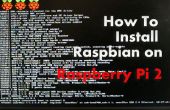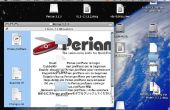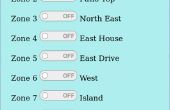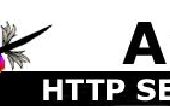Paso 4: Configurar el equipo Host


Utilizar el depurador desde el símbolo del sistema.
- Abra una ventana de símbolo del sistema elevado
- Busque el directorio de depuradores que se ha instalado el depurador. La ubicación predeterminada de este aspecto. C:\Program archivos (x86) \Windows Kits\8.0\Debuggers\
- Si su ordenador está ejecutando un sistema operativo de 64 bits, cambie el directorio a la x64 directorio. Si está ejecutando un sistema operativo de 32 bits en su ordenador, cambie el directorio a la x86 directorio.
- Escriba el siguiente comando. KD - k net:port=XXXXX,key=z.z.z.z (donde XXXXX es el puerto que se establece en el equipo de destino y z.z.z.z es la clave que se establece en el equipo de destino)
- Presiona Enter
Para ejecutar al depurador utilizando windbg.
- ejecutar windbg desde el directorio que ha instalado al depurador de. La ubicación predeterminada de este aspecto. C:\Program archivos (x86) \Windows Kits\8.0\Debuggers\.
- Si su ordenador está ejecutando un sistema operativo de 64 bits, cambie el directorio a la x64 directorio. Si está ejecutando un sistema operativo de 32 bits en su ordenador, cambie el directorio a la x86 directorio.
- Haga doble clic en windbg.exe
- Haga clic en archivo
- Haga clic en depuración del núcleo
- Seleccione la ficha red
- Introduzca el número de puerto que se establece en el equipo de destino
- Introduzca la clave que se establece en el equipo de destino.
- Golpear bien
Consulte las fotos de arriba que muestra ejemplos de todos los comandos en este paso.
Ahora que tenemos el host y configurar equipos de destino podemos conectar los dos.